|
Possiamo cominciare
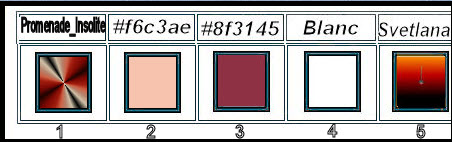
- Tavolozza dei colori: imposta in
primo piano il colore n.ro 2 e come sfondo il colore
n.ro 3
- Imposta in primo piano il
gradiente "Promenade_insolite" - modalità radiale, così
configurato:
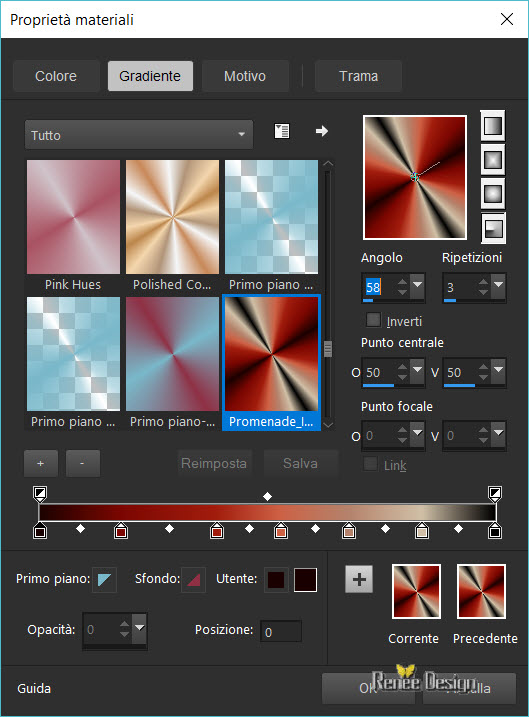
1. Apri un'immagine trasparente di
1012 x 692 pixels
2. Attiva lo strumento
 e riempi il livello con il gradiente
e riempi il livello con il gradiente
3. Regola>Sfocatura>Sfocatura
radiale
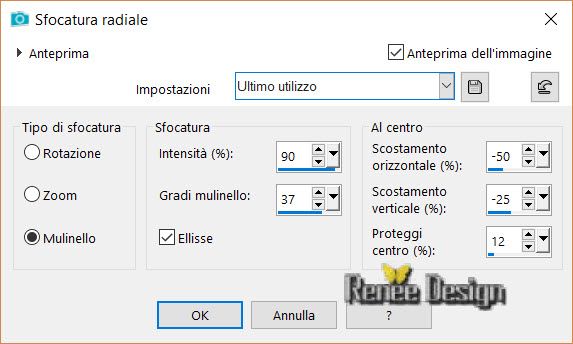
4. Livelli>Duplica
5. Tavolozza dei livelli - cambia
la modalità di miscelatura di questo livello Sovrapponi
6. Livelli>Unisci>Unisci visibile
7. Livelli>Duplica
8. Immagine>Rifletti
9. Tavolozza dei livelli -
diminuisci l'opacità di questo livello a 48
10. Livelli>Unisci>Unisci visibile
11. Effetti>Plugin>< I.C.NET
Software >Filter Unlimited 2.0>&<Bkg
Designer sf10 I> -AF62 Effected Emboss...
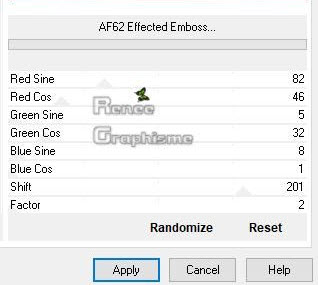
12. Effetti>Effetti
bordo>Aumenta
13. Regola>Messa a fuoco>Accentua
messa a fuoco
14. Effetti>Plugin - o in Unlimited
-
VM Toolbox –MirrororriM
a 118/0/255/0
15. Livelli>Duplica
16. Effetti>Plugin>Medhi>Sorting
Tiles
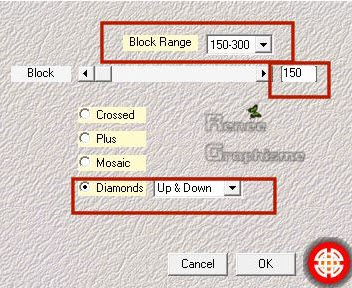
17. Effetti>Effetti
geometrici>Cerchio - trasparente
18. Effetti>Plugin>Vanderlee>Unplugged
X - defocus
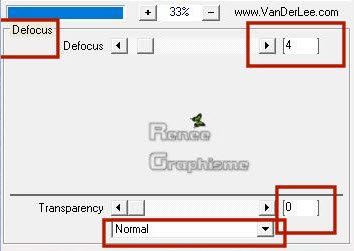
19. Effetti>Effetti
geometrici>Inclina
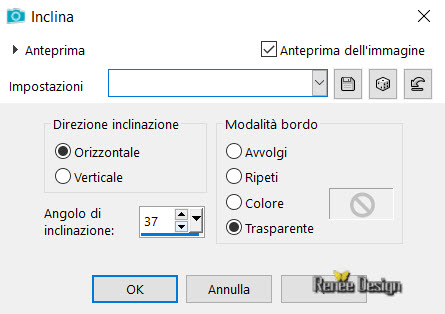
20. Effetti>Effetti di
distorsione>Increspatura
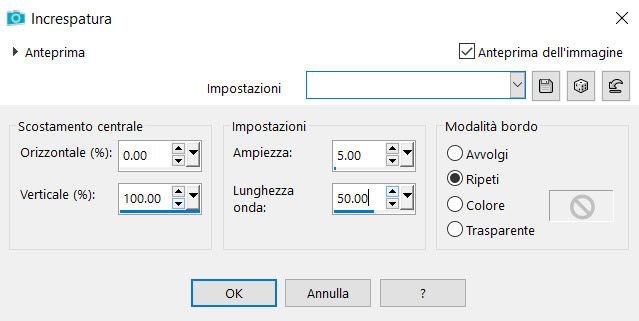
21. Effetti>Effetti bordo>Aumenta
22. Tavolozza dei livelli - cambia
la modalità di miscelatura di questo livello in
Sovrapponi - diminuisci l'opacità a 61
- Tavolozza dei colori - Imposta in
primo piano il gradiente "Red skies" - modalità sprazzo
di luce, così configurato:
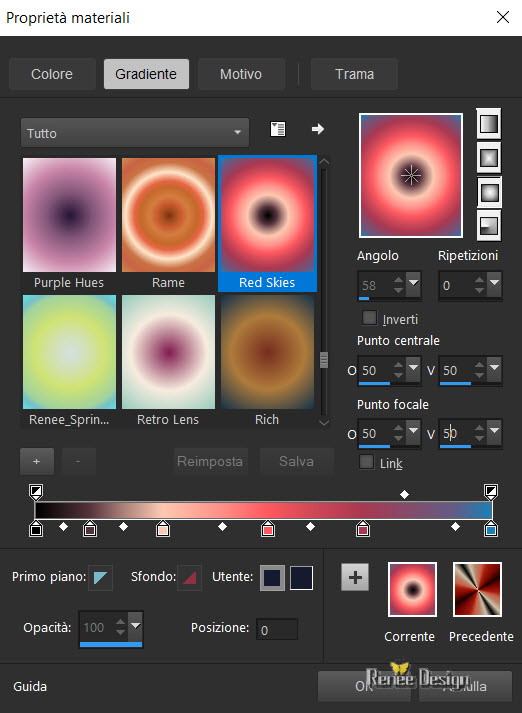
23. Livelli>Nuovo livello raster
24. Attiva lo strumento
Selezione>selezione personalizzata

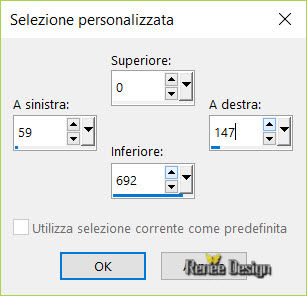
25. Attiva lo strumento Riempimento
e riempi la selezione con il gradiente
SELEZIONI>DESELEZIONA TUTTO
26. Effetti>Plugin>Vanderlee>Unplugged
X>defocus - stessi parametri
27. Effetti>Plugin>< I.C.NET
Software >Filter Unlimited 2.0>Toadies>Weaver a
200/65/185
28. Effetti>Effetti di
distorsione>Distorsione
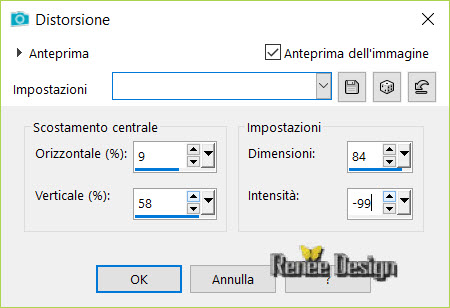
29. Effetti>Effetti 3D>Sfalsa Ombra
1/1/89/2 in nero
30. Attiva lo strumento
Selezione>selezione personalizzata
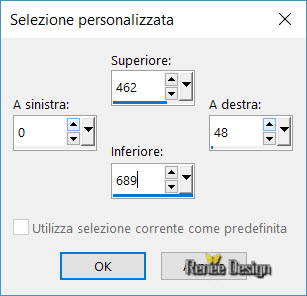
CANCELLA

SELEZIONI>DESELEZIONA TUTTO
31. Livelli>Duplica
32. Tavolozza dei livelli - cambia
la modalità di questo livello in Luce netta oppure
Sovrapponi
- Tavolozza dei livelli -
posizionati sul livello sottostante (Raster 1)
33. Effetti>Plugin>Final
Impact>Vivida (se cambi i
colori, regola di conseguenza i tuoi settaggi)
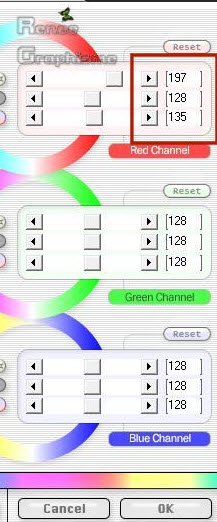
- Tavolozza dei livelli -
posizionati in alto
34. Con il font allegato "Love
Letters" - scrivi un testo a tuo piacimento
(Trucco:
scrivi il tuo testo sul Block Notes, evidenzialo e
copialo sul tuo lavoro con il font che desideri)
- oppure copia ed incolla il mio
tube "texte"
- Posiziona
35. Effetti>Effetti 3D>Sfalsa ombra
- settaggi memorizzati
36. Effetti>Plugin>Final
Impact>Vivida
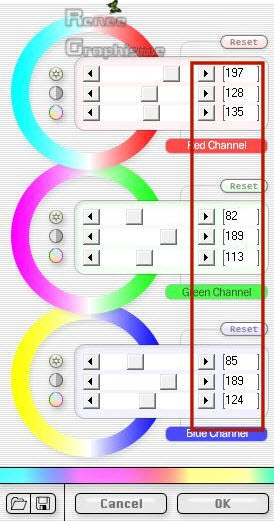
37. Effetti>Effetti di
distorsione>Mulinello a 32
- Tavolozza dei livelli -
posizionati sul livello "Copia di Uniti"
37a. Livelli>Nuovo livello raster
38. Selezione>selezione
personalizzata
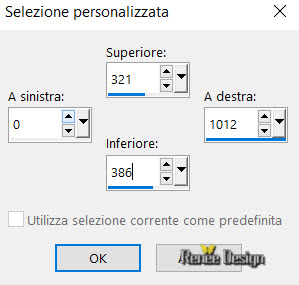
39. Attiva lo strumento Riempimento
- opacità a 50 e riempi la selezione con il gradiente
(riporta l'opacità a 100)
SELEZIONI>DESELEZIONA TUTTO
40. Effetti>Effetti 3D>Sfalsa Ombra
1/-2/65/18.48 in nero
41. Livelli>Duplica
42. Effetti>Effetti
immagine>Scostamento O = 0 e V = 20 Trasparente
43. Livelli>Duplica
44. Effetti>Effetti
immagine>Scostamento O = 0 e V = 20 Trasparente
45. Livelli>Unisci>Unsici giù - due
volte
46. Immagine>Ruota per gradi - 90°
a destra
47. Effetti>Effetti di
distorsione>Distorsione
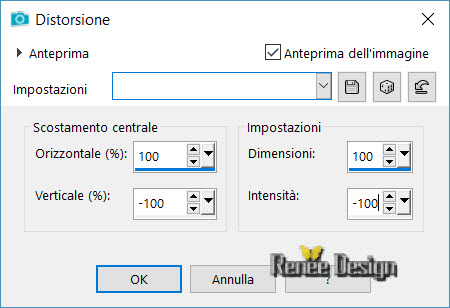
RESTA POSIZIONATO SU QUESTO
LIVELLO
48. Selezione>Selezione
personalizzata
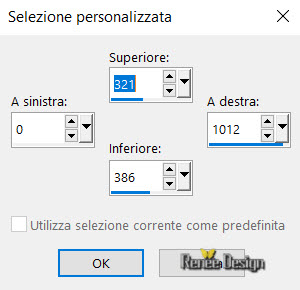
49. Effetti>Effetti 3D>Sfalsa Ombra
- settaggi in memoria
SELEZIONI>DESELEZIONA TUTTO
50. Effetti>Effetti di
distorsione>Onda
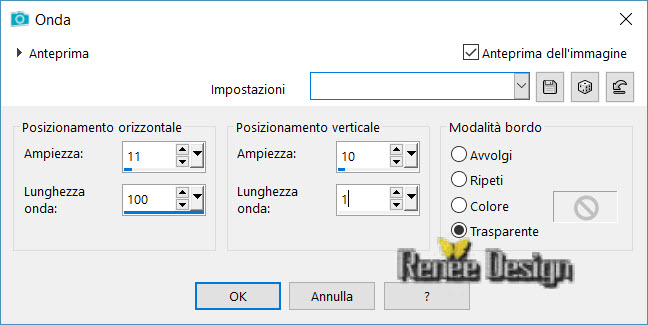
51. Effetti>Effetti bordo>Aumenta
52. Tavolozza dei livelli -
modalità di miscelatura di questo livello Normale -
diminuisci l'opacità a 78
- Il tuo lavoro, a questo punto, si
presenta così:
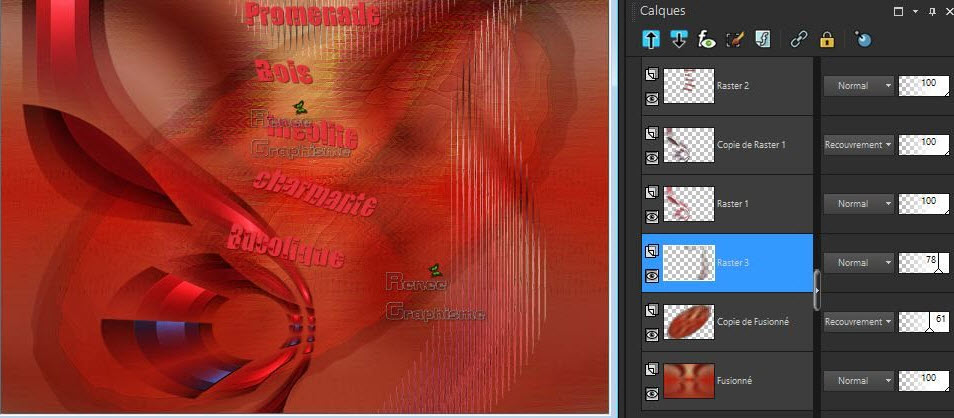
- Tavolozza dei livelli -
posizionati in basso (Uniti)
- Tavolozza dei colori - imposta in
primo piano il gradiente "@nn_240911_GR_Svetlana_tdstudio’’
così configurato:

53. Livelli>Nuovo livello raster
54. Selezioni>Carica/salva
selezione>Carica selezione da disco - Cerca e carica la
selezione "Renee-Lapromenade1"
55. Attiva lo strumento Riempimento
- opacità a 100 - e riempi il livello con il gradiente
SELEZIONI>DESELEZIONA TUTTO
56. Selezioni>Carica/salva
selezione>Carica selezione da disco - Cerca e carica la
selezione "Renee-Lapromenade2"
CANCELLA
 (4 o 5 volte)
(4 o 5 volte)
SELEZIONI>DESELEZIONA TUTTO
57. Effetti>Effetti 3D>Sfalsa Ombra
1/2/65/22 in nero
58. Tavolozza dei livelli - cambia
la modalità di miscelatura di questo livello in
Sovrapponi
59. Livelli>Duplica
60. Tavolozza dei livelli - cambia
la modalità di miscelatura di questo livello in Luce
netta
- Tavolozza dei livelli -
posizionati sul livello Uniti - in basso
61. Effetti>Plugin>< I.C.NET
Software >Filter Unlimited 2.0>Color Effects>Channel
Rotation a 177
- Tavolozza dei livelli -
posizionati in alto
62. Livelli>Nuovo livello raster
63. Selezioni>Carica/salva
selezione>Carica selezione da disco - Cerca e carica la
selezione "Renee-Lapromenade3"
64. Effetti>Plugin>Flaming pear>Glitterato
Colori:
No1= #c40000 No2
= #dfe4e9
No3 = #c2bed0 No4
= #c40000
Preset:Promenade-Glitterato settings" clic su
 per cercare il preset nel
materiale allegato
per cercare il preset nel
materiale allegato
Oppure inserisci manualmente i parametri
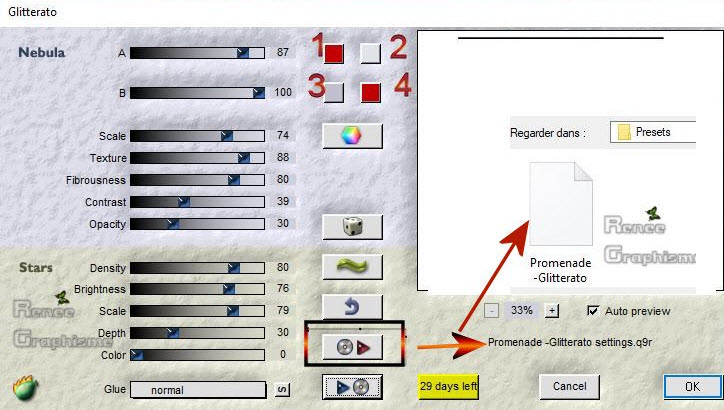
65. Tavolozza dei livelli - cambia
la modalità di miscelatura di questo livello in Luce
diffusa
SELEZIONI>DESELEZIONA TUTTO
66.Effetti>Effetti bordo>Aumenta (2
volte)
- Controlla il posizionamento dei
tuoi livelli
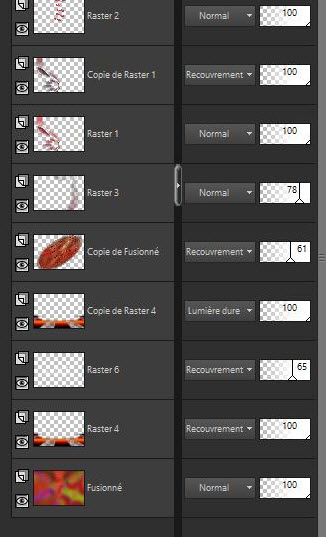
- Tavolozza dei livelli -
posizionati sul livello Raster 4 (penultimo livello)
67. Livelli>Nuovo livello raster
68. Selezioni>Carica/salva
selezione>Carica selezione da disco - Cerca e carica la
selezione "Renee-Lapromenade4"
- Tavolozza dei colori - Imposta il
bianco in primo piano
69. Attiva lo strumento Riempimento
- opacità a 100 - e riempi la selezione con il bianco
SELEZIONI>DESELEZIONA TUTTO
70. Tavolozza dei livelli - cambia
la modalità di miscelatura di questo livello in
Sovrapponi - diminuisci l'opacità a tua scelta (per me a
65)
71. Livelli>Nuovo livello raster
72. Selezioni>Carica/salva
selezione>Carica selezione da disco - Cerca e carica la
selezione "Renee-Lapromenade5"
73. Attiva lo strumento Riempimento
- opacità a 100 e riempi la selezione con il bianco
SELEZIONI>DESELEZIONA TUTTO
74. Tavolozza dei livelli -
diminuisci l'opacità di questo livello a 59
- Tavolozza dei livelli -
posizionati in alto
75. Apri il tube "Renee_TUBES_La
–promenade’’
- Su questo tube,
attiva il livello "la promeneuse"
- Modifica>Copia -
torna al tuo lavoro ed incolla come nuovo livello
- Posiziona a destra
76. Livelli>Duplica
77. Livelli>Disponi
- Sposta giù
78. Regola>Sfocatura>Sfocatura
gaussiana a 15
79. Effetti>Effetti
di distorsione>Vento - da sinistra - intensità a 20
- Tavolozza dei
livelli - Posizionati in alto
80. Sullo stesso
tube attiva il livello "ville suspendue"
- Modifica>Copia -
torna al tuo lavoro ed incolla come nuovo livello
81. Effetti>Effetti
immagine>Scostamento O = -200 e V = 162 Trasparente
82. Sullo stesso
tube - attiva il livello "oiseaux"
- Modifica>Copia -
torna al tuo lavoro ed incolla come nuovo livello
- Posiziona in basso
a sinistra
83. Effetti>Plugin>Eye
Candy 5 Impact>Perspective Shadow - Preset
"promenade-shadow"
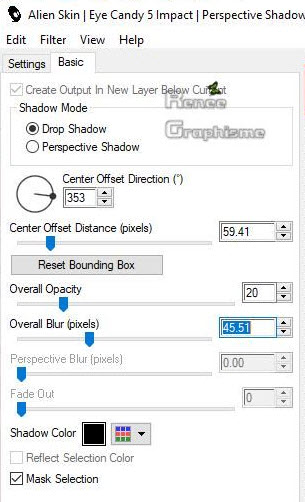
84. Immagine>Aggiungi bordatura - 1
pixel - colore n.ro 2
85. Immagine>Aggiungi bordatura - 1
pixel - colore n.ro 3
86. Immagine>Aggiungi bordatura -
10 pixels - colore bianco
87. Immagine>Aggiungi bordatura - 1
pixel - colore n.ro 3
88. Modifica>Copia
89. Seleziona>Seleziona tutto
90. Aggiungi bordatura - 40 pixels
in bianco
91. Selezioni>Inverti
92. Modifica>Copia
- Modifica>Incolla nella selezione
93. Regola>Sfocatura>Sfocatura
gaussiana a 12
94. Effetti>Effetti di
illuminazione>Punti luce - Preset "Promenade-projecteurs"
(da inserire nelle impostazioni predefinite dei tuoi Psp
files)
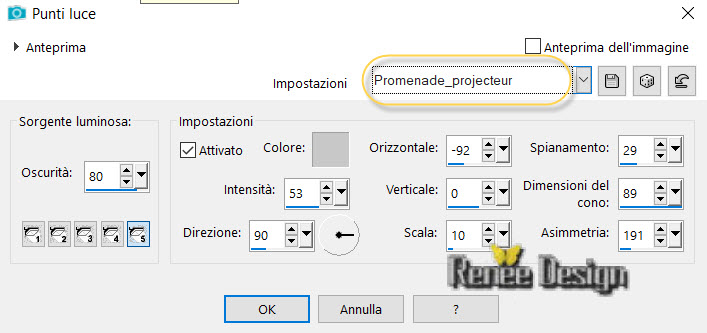
SELEZIONI>DESELEZIONA
TUTTO
95. Effetti>Plugin>AAA
Frame>Foto Frame
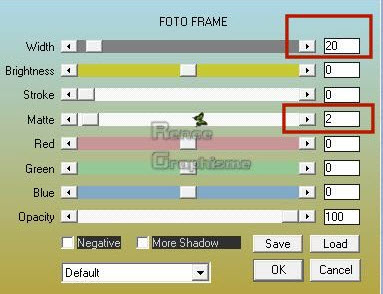
Il
tutorial è terminato
Spero abbiate gradito eseguirlo
Grazie
Renée
Scritto il 11 Maggio 2019
pubblicato
nel 2019
*
Ogni somiglianza con una lezione esistente è una pura
coincidenza
*
Non dimenticate di ringraziare i tubeurs e le
traduttrici che lavorano con e per noi.
Grazie
|